7 روش کاهش لگ بازی ها در ویندوز10
کاهش لگ بازی با 7 نکته.دریافت حداکثر عملکرد بازی بر روی رایانه.حفظ سطح حفاظتی بالا.
از دست دادن بازی چند نفره به دلیل هنگ کردن کامپیوتر شما برای 50 میلی ثانیه بسیار تلخ است.خبر خوب این است که در بسیاری از موارد می توانید از این حادثه جلوگیری کنید.در این مقاله به مشکلات گیمرها می پردازیم.این هفت نکته به شما کمک می کند تا مشکلات را به حداقل برسانید.
-
مسائل و مشکلات اینترنتی را حل کنید.
مطمئن شوید که سرعت اینترنت شما خوب است و مشکلی ندارد.مرورگر خود را باز کرده و به یک سایت تست سرعت بروید.مانند سایت های speedtest.net . مطمئن شوید که سرعت اینترنت برای بازی مناسب است.(اکثر بازی ها با سرعت 10 مگابایت بر ثانیه خوب عمل می کنند.اما جریان کلی ویدیو به 50-100 مگابایت بر ثانیه نیاز دارد.)کابل های فیبر نوری مدرن معمولا 5 تا 50 میلی ثانیه پینگ به شما می دهند،که برای اکثر بازیها مناسب است.
-
تنظیمات ویدیویی بازی را تنظیم کنید.
اگر بازی شما به منبع قوی نیاز داشته باشد.و کارت گرافیک شما قدرت پردازش کافی را نداشته باشد،بازی خسته کننده میشود.به همین خاطر کاهش وضوح در تنظیمات بازی کمک زیادی به شما میکند.برای کیفیت بهتر بازی می توانید تنظیمات FPS را انجام دهید.معمولا برای بازیها FPS 60 و بالاتر توصیه می شود.
-
قدرت سیستم خود را تنظیم کنید.
این نکته برای لپتاپ ها مهم است.مطمئن شوید با برق AC بازی می کنید و بهترین حالت عملکرد را فعال کرده اید.ساده ترین راه برای تنظیم این است که برروی آیکن باتری در نوار وظیفه کلیک کنید.و نوار لغزنده را تا جایی منتقل کنید که بهترین عملکرد (Best performance) را داشته باشد.

-
برنامه های غیرضروری را متوقف کنید.
ممکن است بسته شدن پنجره های مرورگر،چت ها و … تا حدی به عملکرد بازی کمک کند.و تا حدی می تواند باعث کاهش لگ بازی شود.برای اینکه بدانید کدام برنامه بیشترین قدرت پردازشی را مصرف میکند از task manager استفاده کنید.اگر روی گزینه More details کلیک کنید،جزئیات تمام قسمت ها را به شما نشان می دهد.
-
راه اندازی درست آنتی ویروس.
بسیاری از گیمرها فکر میکنند آنتی ویروس ها باعث کند شدن بازی میشود.حتی برخی از آنها آنتی ویروس ها را به طور دائم حذف میکنند.در واقع این عمل،نه تنها کمکی نمیکند بلکه موجب کند شدن بازی هم میشود.توجه داشته باشید که عملکرد همه ی آنتی ویروس ها یکسان نیست.برخی از آنتی ویروس ها دارای یک حالت بازی هستند که تاثیر برنامه به سیستم را به حداقل میرسانند.
مطمئن شوید که زمان بندی اسکن انتی ویروس شما خارج از زمان بازی تنظیم شده باشد.


-
تنظیمات آپدیت ویندوز را به درستی انجام دهید.
-
سیستم خود را از هر گونه ویروس،ایمن نگه دارید.
بعضی وقت ها دلیل اصلی کاهش سرعت،انباشته شدن فایل های قدیمی و غیرقابل استفاده است.فایل ها و برنامه هایی که به ندرت استفاده می شوند.بهتر است که بازی های قدیمی را که بازی نمی کنید حذف کنید.آنتی ویروس کسپرسکی دارای این قابلیت است و عملیات پاکسازی را انجام می دهد.











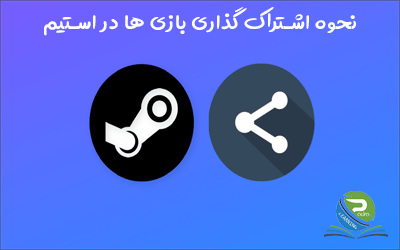



0 Comments